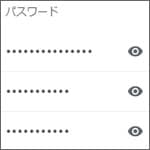Google Chrome で保存された住所を削除して、自動入力を無効化する方法を解説します。後半では住所の保存を無効化する方法も紹介します。
Google Chrome を使ってインターネットショッピングなどをしていると、住所を入力する機会も多いはずです。Google Chrome ではわざわざ毎回住所を入力しなくても良いように記憶してくれます。
確かに毎回住所を自動で入力してくれるのは楽ですが、セキュリティの為保存したくないという人もいるでしょう。
また、同じ住所がいくつも保存されてしまう場合もあります。そんな時は一旦きれいに削除するとスッキリします。
保存した住所を削除するには?

まずは Chrome の画面右上にある「︙」ボタンをクリックして設定を開きましょう。
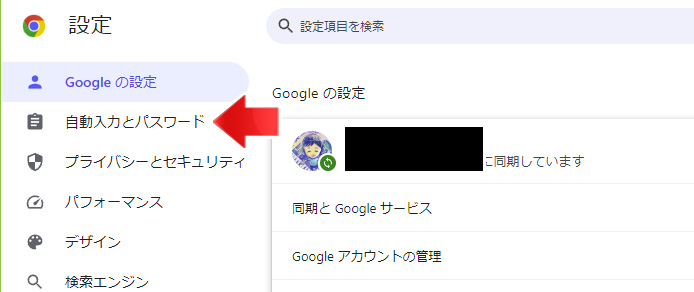
左メニューより自動入力とパスワードを選択します。
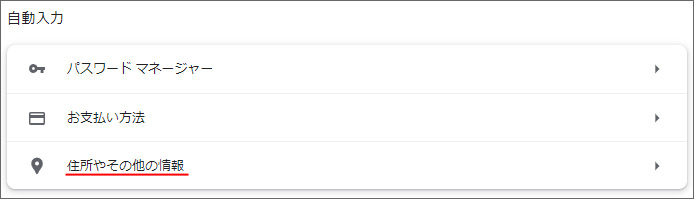
「住所やその他の情報」を選択します。
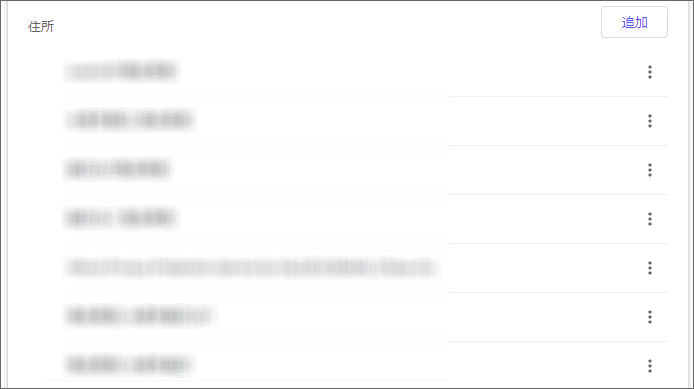
ここに Chrome に保存されている住所の一覧が表示されます。
ちょっとした書き方の違いで同じ住所が大量に保存されている場合もあります。
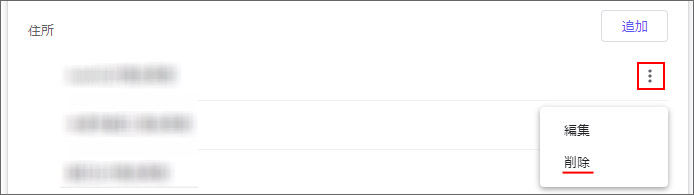
保存されている住所は、住所の右端にある「︙」ボタンをクリックして削除を選択すると消す事ができます。
住所の保存と自動入力を無効化する
Google Chrome に住所を保存せず、自動入力も無効化するには次のように設定します。
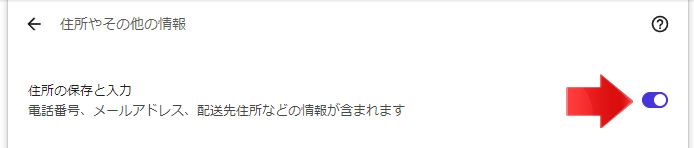
「住所の保存と入力」のスイッチをオフにします。
- オン:住所の自動入力と保存を有効化
- オフ:住所の自動入力と保存を無効化
オフにすると Chrome に住所は保存されず、自動入力も無効化されます。
関連記事
Google Chrome に保存したパスワードを削除するには?